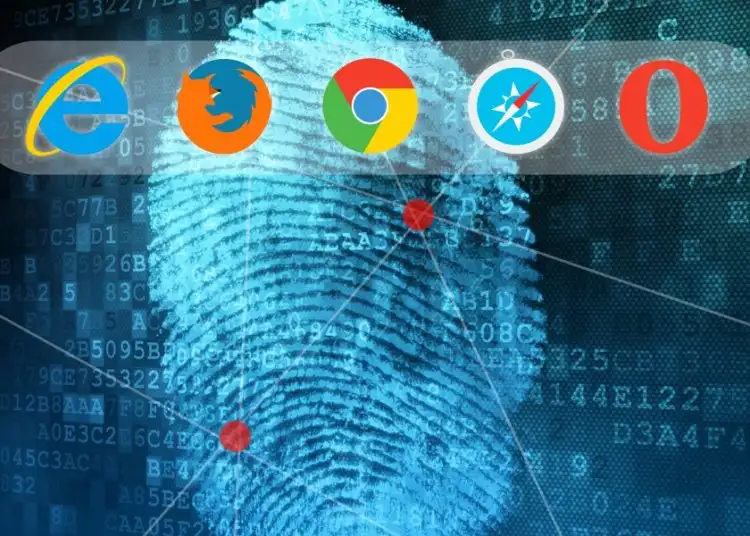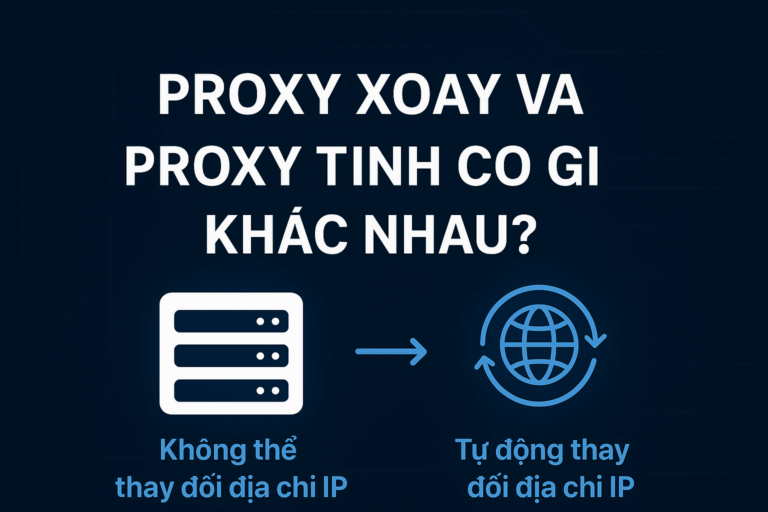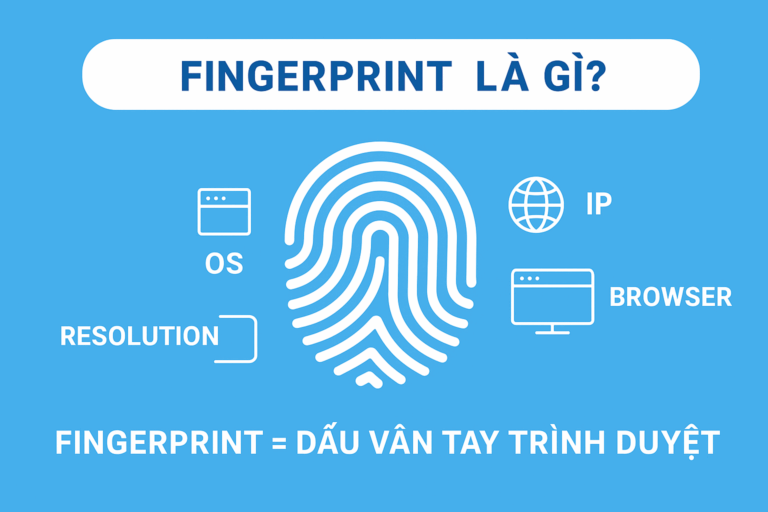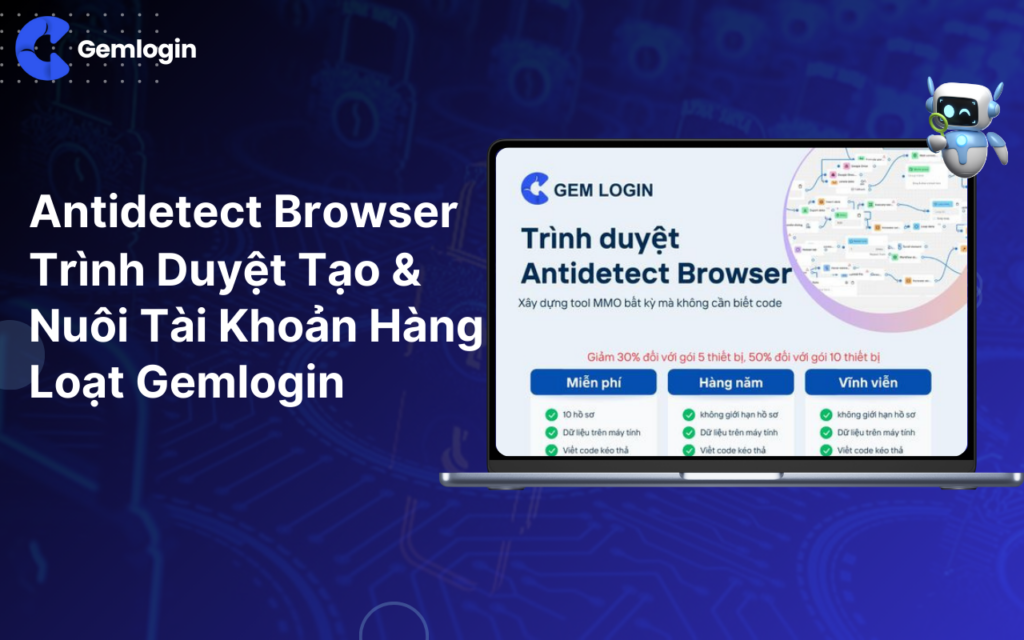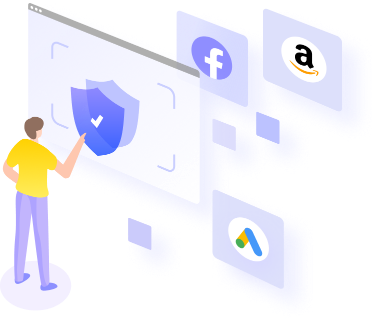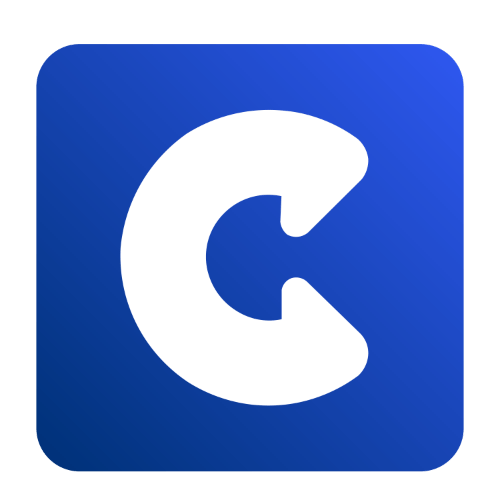Una huella digital del navegador es un conjunto de información y parámetros que un navegador revela cuando un usuario visita un sitio web. Estos parámetros pueden incluir información sobre el sistema operativo, el navegador, la resolución de pantalla, la zona horaria, el idioma, la lista de plugins instalados, las fuentes compatibles y muchos otros detalles técnicos. Cada usuario puede tener una combinación única de información, lo que crea una "huella digital" que permite al sitio web reconocerlo y rastrearlo en diferentes sesiones sin usar cookies.
1. Descripción general
Sistema operativo (SO)
Gemlogin ofrece 5 sistemas operativos: Window, MacOS, Linux, Android, iOS con las últimas versiones. Acceso Le recomendamos que elija el mismo sistema operativo que la máquina real para obtener el mejor rendimiento.
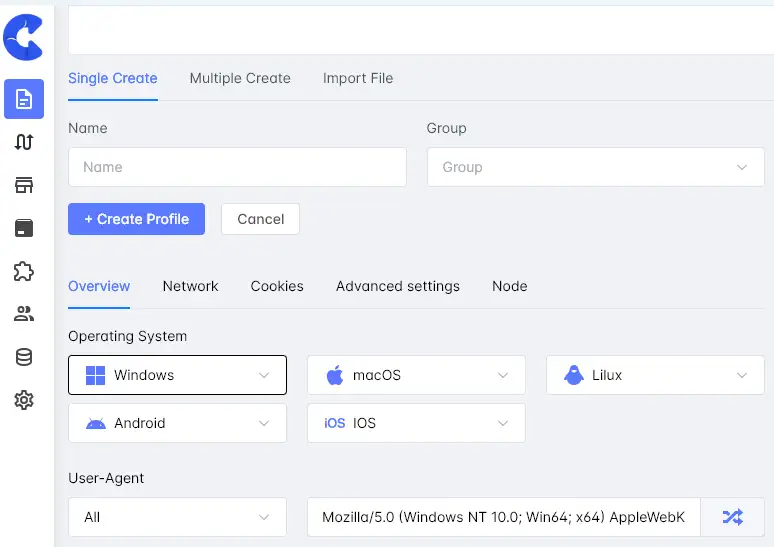
Los 5 sistemas operativos más populares hoy en día
2. Proxy
Gemlogin no puede cambiar direcciones IP, por lo que deberá agregar servidores proxy para estos perfiles.
• Proxy gratuito: utilice el proxy gratuito de Gemlogin.
• Su proxy: Añada su proxy. Gemlogin admite tipos de proxy como HTTP, Socks 4, Socks 5, SSH, Tinsoft y KiotProxy con el formato IP:Puerto:Nombre de usuario:Contraseña. Para comprobar el estado del proxy, haga clic en "Comprobar proxy". Si aparece el mensaje "No se puede conectar al servidor", su proxy está defectuoso. Si se muestra la dirección IP del mismo país que el proxy, su proxy funciona correctamente.
• Sin proxy: No se agrega un proxy al perfil. Ahora el perfil tendrá la misma dirección IP que la computadora.
tu real
3. Extensión
Gemlogin ofrece casi 1000 extensiones diferentes. Solo tienes que buscar la extensión adecuada e instalarla en tu perfil. Si las extensiones que deseas no están disponibles en el sistema, puedes cargarlas desde
computadora.
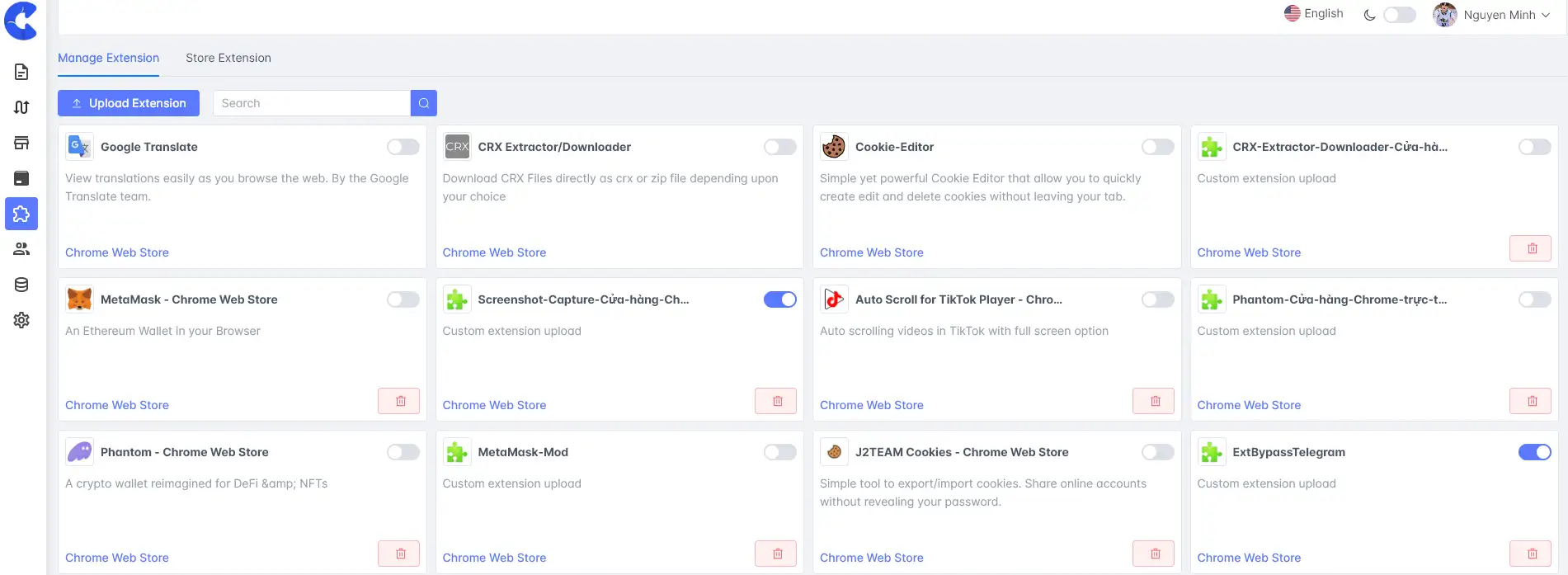 Extensión Gemlogin
Extensión Gemlogin
4. Zona horaria
La información de la zona horaria se recuperará automáticamente según el proxy que utilice. Si no utiliza un proxy...
Entonces la zona horaria se tomará de la dirección IP real de su computadora.
También puedes desactivar la sección “Establecer zona horaria según IP real” y elegir la zona horaria que desees.
mi deseo
5. WebRTC
Con Gemlogin, la dirección IP a través de WebRTC identificará la IP después de cada perfil de ejecución. Por lo tanto, al usar un proxy, debe prestar atención a cuándo habilitar o deshabilitar WebRTC, como se indica a continuación:
• Modificado: Al habilitar la opción Modificar, el sitio web obtendrá la IP según la dirección IP del proxy asociado al perfil. Aplicable a proxys estáticos o con direcciones IP que no cambian cada vez que se usa el perfil.
Deshabilitar: Al seleccionar esta opción, el sistema interferirá para que el sitio web no pueda obtener la dirección IP. En ese caso, el sitio web determinará que el proceso de transmisión de información no logró obtener la dirección IP, no porque el usuario haya desactivado WebRTC intencionalmente. Aplicable en el caso de proxies rotativos, la dirección IP cambia continuamente mientras se usa el perfil.
• Real: si elige Real, el sitio web tomará la IP original de su máquina, ya sea que esté usando un proxy o no.
6. Geolocalización
La geolocalización se establecerá según el proxy que utilices. Puedes personalizarla con las siguientes tres opciones:
• Indicación: Complete la información de la ubicación deseada por longitud, latitud y seleccione la precisión (en metros).
• Permitir: permite que el sitio web obtenga su información de geolocalización.
• Bloquear: Impide que los sitios web obtengan tu información de geolocalización. Al seleccionar esta opción, los sitios web no pueden obtener información sobre tu ubicación real.
7. Avanzado
Estas son las configuraciones avanzadas al crear un nuevo perfil en Gemlogin.
• Sección de seguridad: si no desea sincronizar datos con el servidor de Gemlogin, desactive la opción Sincronizar los datos del navegador con la nube.
+ Mask Canvas: Solicita al navegador que dibuje una imagen oculta del Canvas y la convierte a un formato de cadena hash para identificar la huella digital del navegador. Este parámetro puede no ser único, ya que existen copias del hardware de su dispositivo en algún lugar del mundo.
Contexto de audio: Este es el parámetro de frecuencia de audio del dispositivo. El sitio web solicitará al navegador que simule la reproducción de archivos de audio según la configuración de audio y el hardware instalado. Este parámetro puede no ser único.
+ Imagen WebGL: Esta es la especificación de píxeles en la web o Google Maps y cómo mostrar gráficos 3D en páginas web.
+ Metadatos WebGL: Este es el parámetro de la tarjeta gráfica. Si usa una máquina virtual, no habrá ningún parámetro de tarjeta gráfica, por lo que el sitio web puede detectar fácilmente que no está usando un dispositivo real. Por el contrario, los navegadores antidetección como Hidemyacc siempre tendrán parámetros sobre
tarjeta gráfica, lo que garantiza que el sitio web siempre lo reconozca como un dispositivo real.
+ Rectángulos del cliente: Se trata de información sobre la distancia entre píxeles, lo que permite al sitio web recopilar información sobre las fuentes y la resolución de la pantalla.
• Otras Secciones:
+ Borrar caché después de cerrar el navegador: borra el caché cada vez que se cierra el perfil.
+ Restaurar sesión anterior del navegador: al ejecutar el perfil, volverá a mostrar las pestañas abiertas anteriormente.
+ No mostrar imágenes de sitios web: si está habilitado, el perfil no mostrará imágenes de los sitios web visitados.
+ Silencio: si está habilitado, el perfil no tendrá sonido en ese sitio web.
+ Notas: Ingrese notas para su perfil.
URL inicial: Al ejecutar el perfil, el sistema abrirá automáticamente estas URL. Puedes agregar tantas como quieras. Si ya no quieres abrirlas, puedes cambiarlas por otras o eliminarlas.
+ Idioma: Aquí se muestra el idioma del navegador. Puedes cambiarlo según tus necesidades.
+ Parámetros como resolución de pantalla, memoria de hardware, memoria del dispositivo puedes dejarlos como predeterminados o personalizarlos según tus necesidades.
• Sección del navegador:
Dispositivo multimedia de máscara: Estos son los parámetros de los dispositivos periféricos conectados a su computadora. Si lo desactiva, el sistema obtendrá automáticamente la información de su computadora real. Si lo activa, Gemlogin será aleatorio o puede personalizar estos parámetros:
+ Entradas de vídeo – Entradas de vídeo (número de cámaras): Número del 1 al 5.
+ Entradas de audio – Entradas de audio (número de micrófonos): Número del 1 al 5.
+ Salidas de audio – Salidas de audio (número de altavoces): Número del 1 al 5.
Aunque la información sobre el dispositivo periférico no es suficiente para identificar al usuario, aún juega un papel importante a la hora de determinar los parámetros de huellas dactilares del navegador.
Nota: No todos los parámetros son únicos, por lo que es normal que los perfiles tengan parámetros duplicados, como lienzo de máscara duplicado (las computadoras fabricadas al mismo tiempo probablemente tendrán lienzo de máscara duplicado), contexto de audio, tamaño de pantalla, etc.
8. Galletas
• Si desea utilizar cookies antiguas de navegadores anteriores, puede:
• Subir cookies en formato JSON o Netscape.
• Introducir cookies manualmente.
9. Marcadores
Guarde los marcadores del navegador en 3 formatos diferentes:
• Carpeta::Nombre::URL
• Nombre::URL
• URL
Concluir: La huella digital del navegador ofrece la ventaja de identificar y rastrear a los usuarios sin cookies, lo que ayuda a particulares y empresas a mejorar la seguridad, prevenir el fraude y optimizar las experiencias personalizadas. Combinada con software de automatización. AccesoLas personas pueden administrar múltiples sesiones de navegador de forma segura y eficiente, optimizar los inicios de sesión automáticos al tiempo que garantizan la seguridad, aumentar la productividad y proteger los datos personales cuando trabajan en línea.
Enlace de la comunidad Gemlogin: https://www.facebook.com/groups/812142060855128